Neste tutorial estaremos mostrando de uma forma simples como configurar seu email no Outlook 2007 da Microsoft.
Há várias versões do Outlook e a 2007 é apenas uma delas. Porém as configurações são praticamente as mesmas alterando somente as telas onde os valores de servidores, portas e dados das contas serão apresentados.
Abre seu Microsoft Outlook 2007, clique na opção “Ferramentas” e depois em “Configuração de conta“.

Na janela “Configurações de conta” clique na guia “Email” e em seguida clique em “Novo“.

Vamos configurar manualmente a conta. Para isso clique em “Definir manualmente as configurações do servidor.” (1) e clique em “Avançar” (2)
Na próxima janela, escolha a opção “Email da Internet” e clique em “Avançar”
Após aparecer a janela “Adicionar nova Conta de E-mail”
Preencha a mesma com as informações da conta que deseja adicionar (3), e clique em “Mais configurações” (4).
Na aba “Geral” digite o endereço de email desta conta (5).
Vá para a aba “Sevidor de saída” e marque as opções como na imagem (6).
Finalmente na aba “Avançado” altere a porta de saída smtp para 587 (7). Deixe desmarcado a opção “Deixar uma cópia das mensagens no servidor“. Clique em OK para retornar à tela anterior.
Clique em “Testar configurações da conta” para se certificar que tudo está correto. Ao final do teste deverá aparecer o status de “Concluído”.
Feito isso, clique em OK, e em seguida em “Finalizar“.
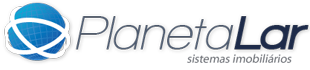



Deixe uma resposta